
WHAT IS GOOGLE MEET COMPANION MODE ?

Khi nói đến các cuộc họp ảo, Google Meet là một tùy chọn phổ biến, Google cho ra mắt chế độ đồng hành on Google Meet (Companion Mode) để trải nghiệm người dùng được hữu ích hơn. Giờ đây, việc chia sẻ màn hình không tự đưa người dùng rời khỏi cuộc họp – người dùng có thể sử dụng một màn hình cho cuộc họp và màn hình thứ hai để chia sẻ. Cùng Cloud Ace tìm hiểu nhé.
1. Chế Độ Đồng Hành Trên Google Meet Là Gì ?
Với chế độ đồng hành on Google Meet (Companion Mode) người dùng có thể sử dụng màn hình thứ hai chỉ để chia sẻ màn hình và các hoạt động họp trong khi sử dụng màn hình chính để xem tất cả những người tham gia cuộc họp như bình thường. Chỉ màn hình chính mới sử dụng máy ảnh, micrô và loa, giảm thiểu tiếng ồn phụ, chẳng hạn như chạm vào màn hình hoặc gõ trên bàn phím khi chia sẻ với màn hình thứ hai.
Đặc biệt, người dùng có thể sử dụng nhiều thiết bị - máy tính/máy tính xách tay khác, Chromebook hoặc thậm chí là thiết bị Google Nest Hub Max - làm màn hình thứ hai.
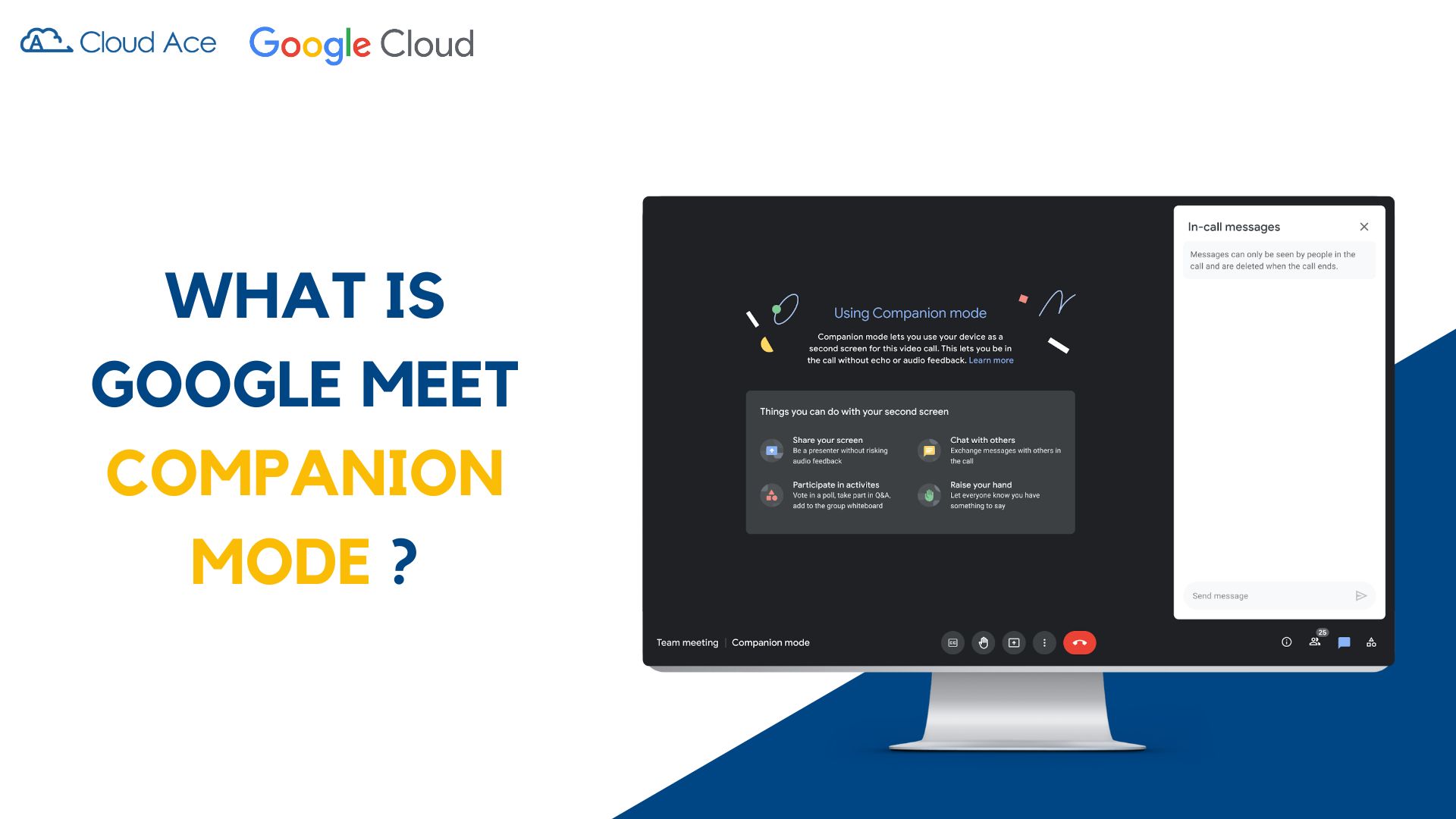
2. Tham Gia Google Meet Với Chế Độ Đồng Hành
Đây là một chế độ đã được tích hợp sẵn trên Google Meet và tất cả những gì bạn cần là mã cuộc họp hoặc liên kết để sử dụng chế độ Google Meet Companion. Nếu là người chủ trì, sau khi tạo phòng họp chỉ cần sử dụng liên kết để tham gia với tư cách Người đồng hành nếu muốn trên màn hình chính.
- Từ liên kết hoặc lời mời họp, hãy nhấp vào liên kết sau đó nhấp vào “Sử dụng chế độ Đồng hành” trong “Các tùy chọn tham gia khác”.
- Nếu đã sao chép liên kết trong trình duyệt của mình thay vì sử dụng lời mời, người dùng sẽ cần nhấp vào “Yêu cầu sử dụng chế độ Đồng hành” để tham gia cuộc họp.
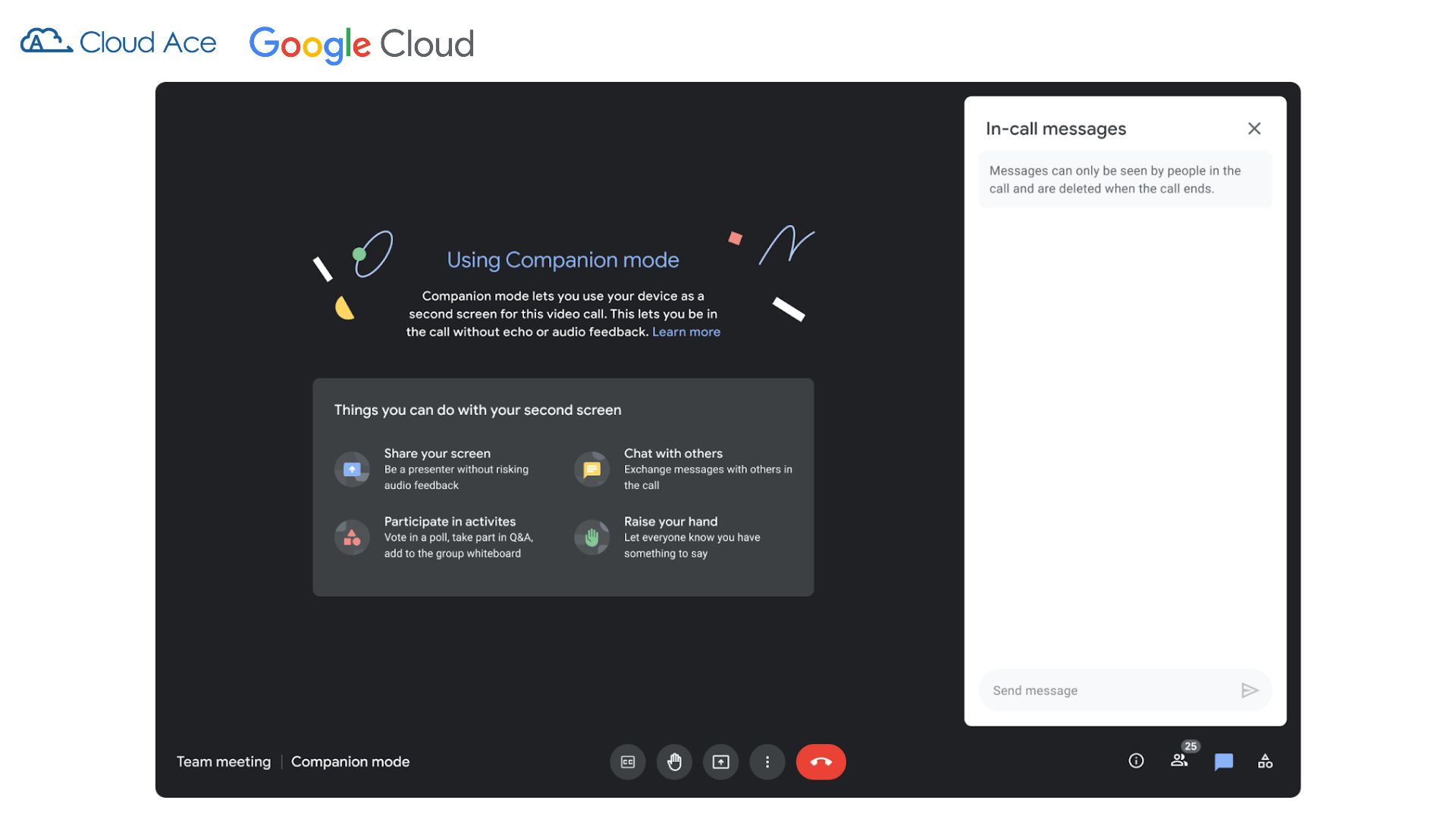
Một phương pháp khác là sử dụng liên kết chế độ Google Meet Companion sau khi đã tham gia trên màn hình chính của mình.
- Truy cập trang web Chế độ đồng hành.
- Nhập liên kết cuộc họp và nhấn “Bắt đầu Đồng hành”.
3. Tính Năng Nâng Cao Với Chế Độ Đồng Hành
Chế độ đồng hành on Google Meet thúc đẩy sự bình đẳng cộng tác giữa những người tham dự cuộc họp. Chế độ này cung cấp thêm những tính năng hữu ích cho người dùng như:
- Xem cận cảnh bản trình bày
- Bắt đầu thăm dò hoặc bỏ phiếu
- Giơ tay với tên được liên kết
- Sử dụng các điều khiển máy chủ
- Bật phụ đề và bản dịch ngôn ngữ theo ý thích
Cloud Ace với tư cách là Managed Services Provider đầu tiên của Google Cloud tại thị trường Việt Nam cam kết mang đến các giải pháp tối ưu nhất về các sản phẩm dịch vụ của Google Workspace từ tư vấn đến thiết lập hệ thống cũng như training cho doanh nghiệp những kiến thức từ vận hành đến quản lý hệ thống dữ liệu một cách an toàn và tối ưu nhất.
Xem thêm bảng giá cập nhật mới nhất Google Workspace 2022.
Một số câu hỏi về chế độ đồng hành trên Google Meet

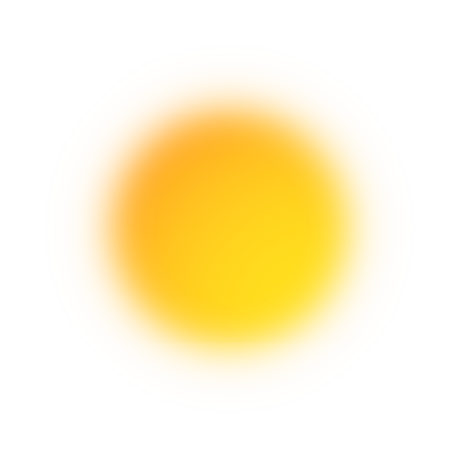
Cloud Ace - Managed Service Partner của Google Cloud
- Trụ sở: Tòa Nhà H3, Lầu 1, 384 Hoàng Diệu, Phường 6, Quận 4, TP. HCM.
- Văn phòng đại diện: Tầng 2, 25t2 Hoàng Đạo Thúy, Phường Trung Hoà, Quận Cầu Giấy, Thành phố Hà Nội.
- Email: sales.vn@cloud-ace.com
- Hotline: 028 6686 3323
- Website: https://cloud-ace.vn/

